ปกติแล้วการจัดรายงานใน Crystal Report จะมีการแบ่งเป็น 5 ส่วนดังนี้ค่ะ
Report Header Section
เป็นส่วนที่อยู่บนส่วนหัวรายงาน แสดงแค่หน้าแรกเพียงหน้าเดียวเท่านั้น
Page Header Section
เป็นส่วนที่แสดงต่อจากส่วน Report Header Section แสดงอยู่ทุกหน้า
Details Section
ส่วนแสดงรายละเอียดที่ต้องการ สามารถจัดกลุ่มข้อมูล แบ่งรายงานเป็น 2 ส่วนและอื่น ๆ ได้
Page Footer Section
เป็นส่วนที่แสดงในรายงานทุกหน้าอยู่บนส่วนท้ายของรายงาน
Report Footer Section
เป็นส่วนที่อยู่ส่วนท้ายสุดของรายงานจะแสดงแค่หน้าสุดท้ายเท่านั้น
ซึ่งในแต่ละ Section นั้นสามารถมี Section ย่อย ๆ ได้มากกว่า 1 Section ย่อยดังภาพ
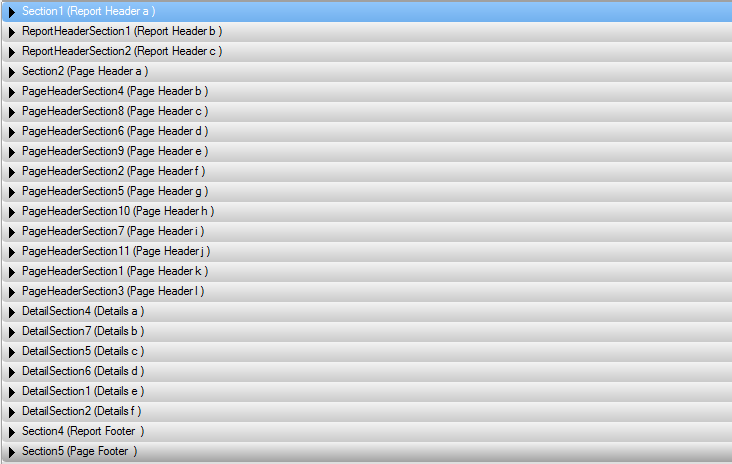
ซึ่งเราสามารถแสดงหรือซ่อน Section ย่อย ๆ เหล่านี้ได้ตามเงื่อนไขที่เราต้องการ โดยใช้เมนู “Suppress” จัดการ ดังนี้ค่ะ
คลิกขวาที่ Section ใดก็ได้ เลือกเมนู “Section Expert”
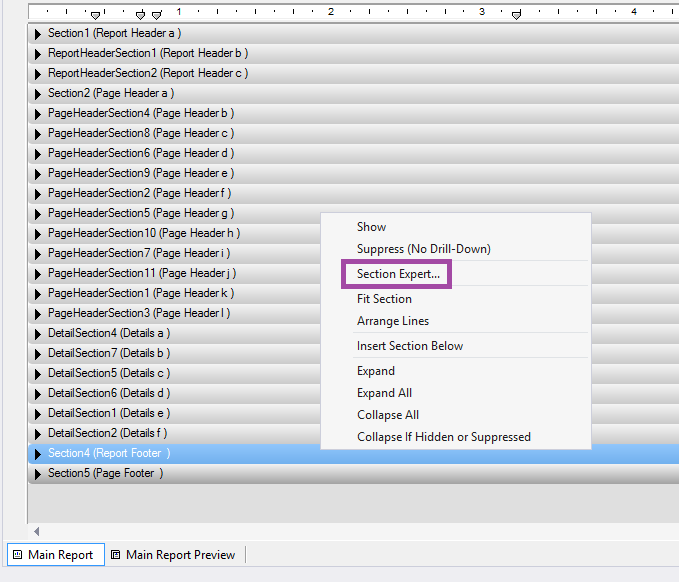
จะพบกับหน้าจอ Section Expert ดังภาพโดยหน้าจอจะแบ่งเป็น 2 ส่วน
👈 ซ้ายมือ เป็นส่วนแสดงรายการ section ทั้งหมดของเราที่มีสามารถเพิ่ม ลบ หรือย้าย Section ขึ้นและลงตามที่ต้องการได้
👉 ขวามือ จะแบ่งเป็น Tab ย่อย ๆ ในวันนี้ส่วนที่ผู้เขียนต้องการนำเสนออยู่ที่ Tab “Common”
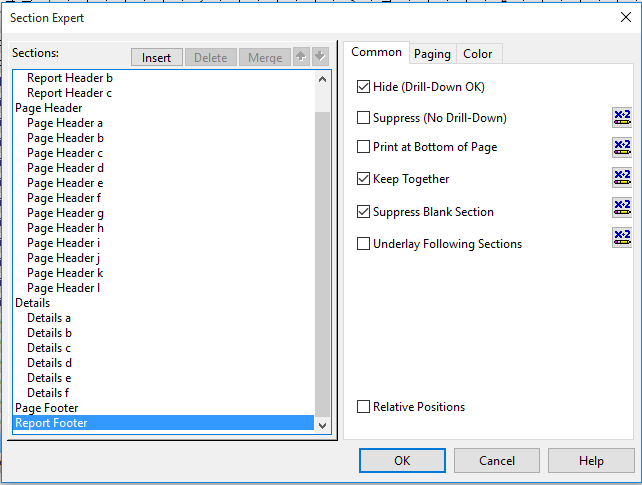
ที่ Tab “Common” หาบรรทัดที่ชื่อว่า “Suppress (No Drill-Down)”
ดูที่ด้านขวา
ถ้าสัญลักษณ์ “x-2” เป็น สีฟ้า แสดงว่า เรา ไม่ได้ มีการเขียนคำสั่งให้ซ่อนตามเงื่อนไข
ถ้าสัญลักษณ์ “x-2” เป็น สีแดง แสดงว่า มี การเขียนคำสั่งให้ซ่อนตามเงื่อนไข
จากรูปด้านล่างสามารถอธิบายได้ว่า ให้ซ่อน Page Header a โดยไม่มีเงื่อนไข
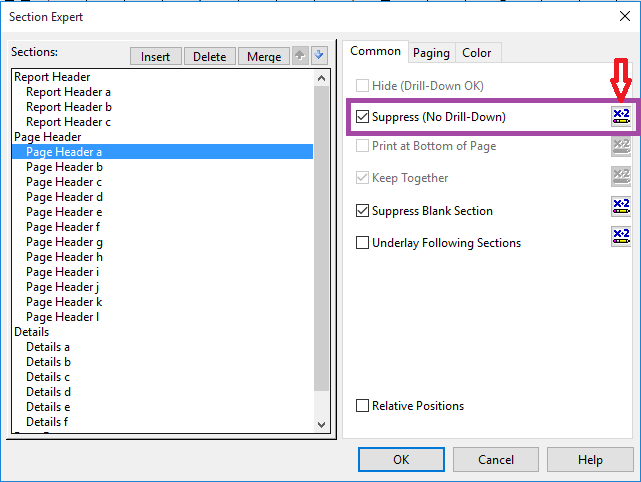
ส่วนรูปด้านล่างสามารถอธิบายได้ว่า ให้ซ่อน Page Header l โดยมีเงื่อนไข ซึ่งสามารถกดเข้าไปดูเงื่อนไขที่เขียนไว้ได้
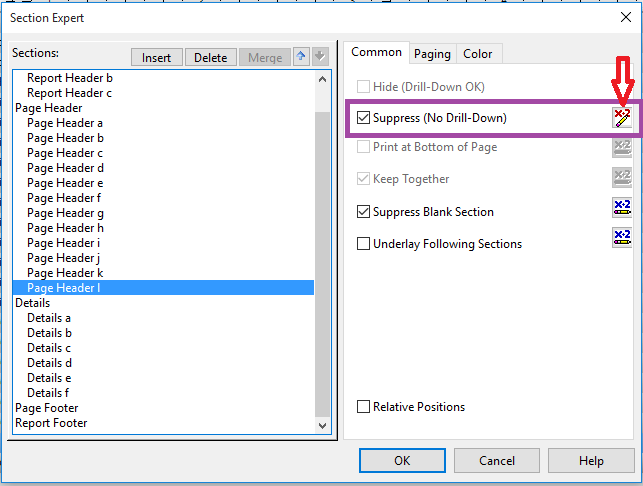
ส่วนของคำสั่งที่เขียนไว้

สามารถอธิบายได้ดังนี้
เงื่อนไขคือ ถ้า Formula Field “@hdLang” มีค่าเป็น “E” และ ไม่ใช่รายงานหน้าแรก
ผลลัพธ์ที่ต้องการ
✅ถ้าตรงตามเงื่อนไข ให้แสดง Page Header l
❌ถ้าไม่ตรงตามเงื่อนไข ให้ซ่อน Section นี้
เพียงเท่านี้ ก็สามารถจัดการการซ่อนหรือแสดง Section ตามเงื่อนไขต่าง ๆ ได้ตามต้องการ o(*°▽°*)o d=====( ̄▽ ̄*)b